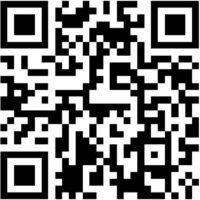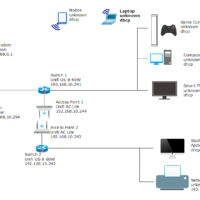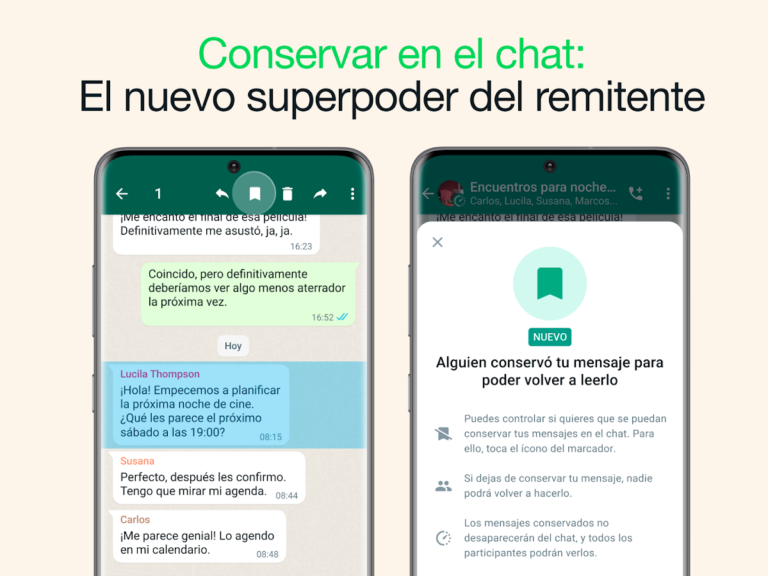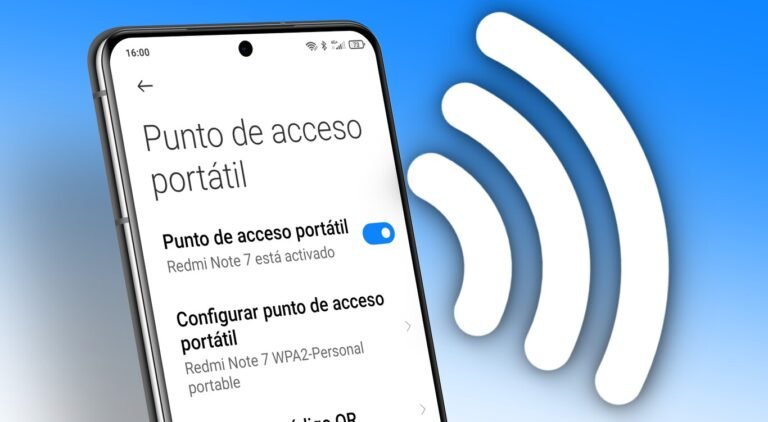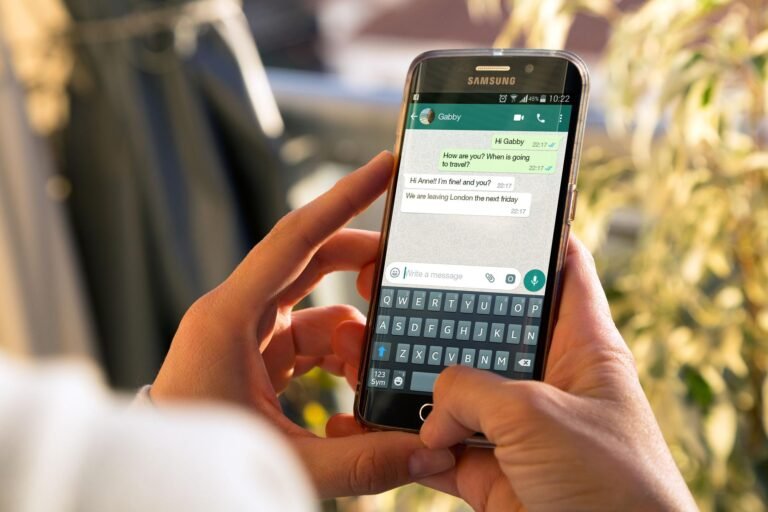Cómo compartir WiFi con código QR en tu dispositivo
✅Comparte WiFi fácilmente generando un código QR desde tu dispositivo. Solo escanea y conéctate al instante. ¡Rápido, seguro y sin complicaciones!
Compartir tu red WiFi mediante un código QR puede ser una manera rápida y conveniente de permitir que los demás se conecten a tu red sin tener que teclear una contraseña larga y compleja. A continuación, te mostramos los pasos detallados para generar y compartir un código QR con la información de tu red WiFi.
Para compartir tu WiFi con un código QR, puedes utilizar diversas herramientas en línea o aplicaciones móviles que generen el código automáticamente. Esto no solo facilita la conexión para tus amigos y familiares, sino que también mantiene la seguridad de tu red, ya que no tendrás que divulgar tu contraseña directamente.
Pasos para generar un código QR para tu red WiFi
1. Identificar tu información de red
Antes de generar el código QR, necesitas conocer ciertos detalles de tu red WiFi:
- Nombre de la red (SSID): La identificación de tu red WiFi.
- Tipo de cifrado: El tipo de seguridad que utiliza tu red (WPA, WPA2, etc.).
- Contraseña: La clave de acceso a tu red WiFi.
2. Utilizar una herramienta generadora de código QR
Una vez que tengas la información de tu red, sigue estos pasos:
- Abre tu navegador y busca una herramienta generadora de códigos QR. Hay muchas opciones disponibles de manera gratuita.
- Selecciona la opción para generar un código QR para WiFi. Algunas herramientas populares permiten seleccionar el tipo de dato que quieres codificar, asegúrate de elegir «WiFi».
- Ingresa la información de tu red WiFi:
- SSID: Escribe el nombre de tu red.
- Tipo de cifrado: Selecciona el tipo de seguridad de tu red.
- Contraseña: Introduce la contraseña de tu WiFi.
- Haz clic en «Generar» o «Crear código QR».
3. Compartir el código QR
Una vez generado el código QR, puedes compartirlo de diferentes maneras:
- Imprimir el código: Coloca el código QR en un lugar visible para que los invitados puedan escanearlo fácilmente.
- Enviar digitalmente: Puedes enviar la imagen del código QR a través de mensajes de texto, correo electrónico o redes sociales.
Consejos para un uso seguro del código QR
- Asegúrate de que el código QR solo sea accesible para personas de confianza.
- Revisa periódicamente la seguridad de tu red y cambia la contraseña si es necesario.
- Utiliza una red de invitados para limitar el acceso a tu red principal.
Pasos para generar un código QR de WiFi en Android
Generar un código QR de WiFi en tu dispositivo Android es una forma sencilla y conveniente de compartir tu red con amigos, familiares o invitados. Sigue estos pasos para crear un código QR que les permita conectarse a tu red Wi-Fi rápidamente:
1. Accede a la configuración de tu red Wi-Fi
Para empezar, abre la configuración de Wi-Fi en tu dispositivo Android. Puedes hacerlo deslizando hacia abajo la barra de notificaciones y tocando el icono de Wi-Fi o yendo a la configuración del sistema y seleccionando la opción de Wi-Fi.
2. Selecciona la red que deseas compartir
Una vez en la configuración de Wi-Fi, elige la red que quieres compartir mediante un código QR. Pulsa sobre la red para acceder a sus detalles.
3. Genera el código QR
Dentro de los ajustes de la red seleccionada, busca la opción que te permita compartir la red. En algunos dispositivos, verás la opción de «Compartir» o «Código QR». Al seleccionar esta opción, se generará un código QR que contiene los detalles de tu red Wi-Fi.
4. Comparte el código QR
Una vez generado el código QR, tendrás la posibilidad de compartirlo a través de distintas aplicaciones de mensajería, correo electrónico o incluso mostrándolo directamente en la pantalla de tu dispositivo para que otros escaneen el código desde ahí.
Compartir tu red Wi-Fi mediante un código QR es útil en situaciones donde necesitas facilitar el acceso a múltiples usuarios de forma segura y sin tener que revelar la contraseña. Además, es una excelente opción para negocios, cafeterías u oficinas que desean permitir que sus clientes se conecten de manera rápida y sencilla.
¡Sigue estos pasos y comparte tu red Wi-Fi de una manera innovadora y eficiente!
Cómo escanear un código QR de WiFi en iPhone
La función de escanear códigos QR de WiFi en dispositivos móviles como el iPhone es una característica útil que facilita la conexión a redes inalámbricas de una manera rápida y sencilla. A continuación, te mostramos cómo puedes escanear un código QR de WiFi en tu iPhone:
Pasos para escanear un código QR de WiFi en iPhone
- Abre la aplicación de la cámara: En tu iPhone, abre la aplicación de la cámara. No es necesario descargar ninguna aplicación adicional, ya que la función de escaneo de códigos QR está integrada en la cámara del dispositivo.
- Enfoca el código QR: Coloca el código QR de WiFi dentro del marco de la cámara. Asegúrate de que el código esté bien iluminado y sea claramente visible para que el iPhone pueda escanearlo correctamente.
- Espera a que aparezca la notificación: Una vez que el iPhone escanee el código QR de WiFi, te mostrará una notificación en la parte superior de la pantalla. Toca la notificación para acceder a los detalles de la red WiFi.
- Conéctate a la red WiFi: En la pantalla de detalles de la red WiFi, verás la opción de conectarte a la red escaneada. Toca «Conectar» para establecer la conexión automáticamente sin necesidad de ingresar la contraseña manualmente.
En caso de que desees compartir tu propia red WiFi mediante un código QR en iPhone, existen aplicaciones disponibles en la App Store que te permiten generar códigos QR personalizados para tu red inalámbrica. Estas aplicaciones son útiles si deseas compartir tu red WiFi con amigos o invitados de una manera segura y conveniente.
El escaneo de códigos QR de WiFi en iPhone es una función práctica que agiliza el proceso de conexión a redes inalámbricas, especialmente en entornos donde se requiere compartir frecuentemente la información de acceso a Internet. ¡Sácale el máximo provecho a esta funcionalidad en tu dispositivo Apple!
Preguntas frecuentes
¿Qué beneficios tiene compartir WiFi mediante un código QR?
Es más seguro y rápido que compartir la contraseña directamente. Además, facilita el acceso a invitados sin revelar tu contraseña.
¿Cómo puedo generar un código QR para mi red WiFi?
Puedes utilizar aplicaciones o páginas web especializadas en la generación de códigos QR. Solo necesitas ingresar el nombre de tu red y la contraseña.
¿Qué dispositivos son compatibles con la lectura de códigos QR para conectarse a WiFi?
La mayoría de los smartphones y tablets modernos cuentan con la función de escanear códigos QR en la cámara nativa o a través de aplicaciones de terceros.
¿Es necesario tener una conexión a internet para conectarse a una red WiFi mediante un código QR?
No, una vez que se escanea el código QR, la configuración de la red WiFi se almacena en el dispositivo y se puede conectar sin necesidad de estar conectado a internet.
¿Puedo personalizar el diseño del código QR de mi red WiFi?
Sí, algunas herramientas te permiten personalizar el diseño del código QR con colores, logotipos y fondos para que se adapte a tus preferencias.
¿Es seguro compartir mi red WiFi a través de un código QR?
Siempre y cuando no compartas el código QR de manera pública, es una forma segura de compartir tu red WiFi con invitados de forma temporal.
| Beneficios | Mayor seguridad | Acceso rápido para invitados |
|---|---|---|
| Generación | Utilizar aplicaciones o páginas web especializadas | Ingresar nombre de red y contraseña |
| Compatibilidad | Smartphones y tablets modernos | Función de escaneo de códigos QR |
| Conexión | No se necesita conexión a internet | Configuración se guarda en el dispositivo |
| Personalización | Posibilidad de personalizar diseño | Colores, logotipos y fondos |
| Seguridad | No compartir de forma pública | Seguro para compartir temporalmente |
¡Déjanos tus comentarios y revisa otros artículos relacionados con tecnología en nuestra página!